Chaque système d'exploitation a un programme informatique intégré pour contenir tous les autres logiciels d'application que le système transporte. Il y est intégré pour améliorer la convivialité. Comme il contient toutes les applications, les utilisateurs peuvent trouver tout ce dont ils ont besoin sous la forme d'une liste ou d'une grille ou quelque chose de similaire. La conception varie de Windows, Mac OS X, à d'autres. Les applications sont contenues sous forme d'icônes, et les utilisateurs peuvent lancer n'importe quelle application qu'ils souhaitent utiliser simplement en cliquant (ou en double-cliquant, dans certains cas).
De même, le système d'exploitation fourni par Apple dans ses modèles MacBook; le Mac OS X contient également un lanceur d'applications. C'est ce qu'ils appellent le Rampe de lancement. Le Launchpad vous donne une vue de vos applications Apple sous la forme d'icônes rassemblées dans une grille. Comme une grille est déterminée par un certain nombre de lignes et de colonnes, le Launchpad dispose également d'une combinaison de lignes et de colonnes définies par défaut.
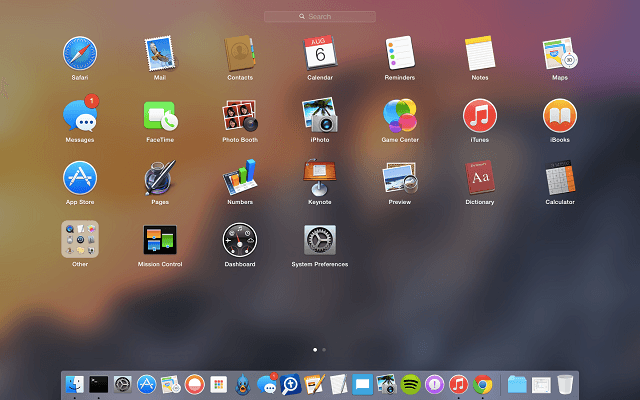
Contenu
-
Modifier la disposition du Launchpad de votre Mac
- Articles Similaires:
Modifier la disposition du Launchpad de votre Mac
Les lanceurs d'applications normaux ne sont généralement pas modifiables. Ils sont fixes et mis en l'état et vous devrez supporter leur arrangement pour le reste de votre vie; en fait, pour le reste de la vie de votre machine. Apple, en revanche, devait également se démarquer dans cette perspective. Ils n'incluaient pas de fonctionnalité permettant de modifier la disposition du Launchpad, mais il peut toujours être modifié si vous êtes familier ou, au moins, confiant dans l'utilisation de l'interface de ligne de commande. Voyons comment c'est fait.
Le Launchpad a généralement une disposition de 7 × 5. Si vous n'avez jamais utilisé de termes matriciels, cela signifie 7 lignes sur 5 colonnes. Les lignes sont les lignes horizontales, mais ici, les lignes verticales sont appelées lignes.
Pour changer cela, lancez le Terminal. Si vous ne savez pas où le trouver, vous pouvez le trouver dans /Applications/Utilities/. Une fois que vous êtes ici, tapez la commande suivante dans le Terminal (où X est le nombre de colonnes et Y est le nombre de lignes).
les valeurs par défaut écrivent com.apple.dock springboard-columns -int X; les valeurs par défaut écrivent com.apple.dock springboard-rows -int Y; les valeurs par défaut écrivent com.apple.dock ResetLaunchPad -bool TRUE; Killall Dock
Par exemple, si vous mettez 5 à la place de X et 7 à la place de Y, votre configuration devient 7×5 et cela ressemblera à ceci.
Par conséquent, la configuration de la grille peut être modifiée pour n'importe quelle combinaison de lignes et de colonnes que vous souhaitez. Une fois que vous avez terminé de choisir votre combinaison et de mettre les valeurs appropriées à la place de X et Y dans le code général fourni ci-dessus, appuyez sur Retour et asseyez-vous. Attendez que le Launchpad et le Dock se rafraîchissent. Il ne faut pas de temps pour modifier la configuration après l'actualisation des deux.
Pour annuler les modifications apportées aux paramètres par défaut, accédez au terminal et remplacez le nombre de X et Y par ce qu'ils étaient initialement. Et vous reviendrez à votre point de départ. Facile, n'est-ce pas ?